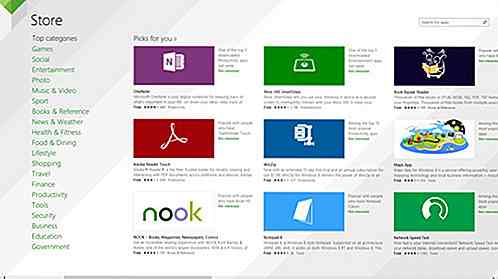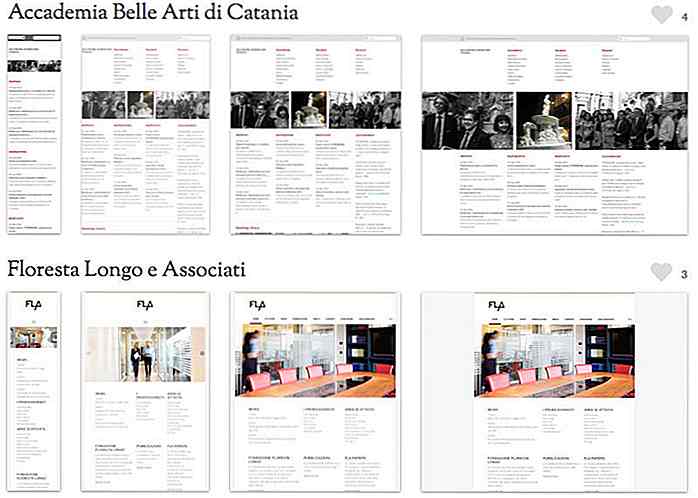it.hideout-lastation.com
it.hideout-lastation.com
10 nuove funzionalità di Windows 10
L'interfaccia modificata conosciuta come Modern UI, la decisione di scartare il menu "Start" e numerose altre gaffe e errori in Windows 8 si è guadagnata il record di essere la versione di Windows con il tasso di adozione più lento nella sua storia. Quindi è tutto sugli occhi di Windows 10 per riprendere parte della gloria perduta.
Windows 10 è progettato per funzionare su una vasta gamma di dispositivi; telefono, tablet, TV, Xbox, oltre al dispositivo indossabile di Microsoft, Hololens. Ci sono molti miglioramenti, nuove funzionalità, nuova interfaccia e un nuovo browser tanto necessario.
Utilizzo Windows 10 da un po 'di tempo attraverso il loro programma Windows Insider. E qui ci sono 10 caratteristiche chiave che ho trovato più interessanti da condividere.
1. Nuovo menu Start
Il menu Start è finalmente tornato (!) Con una revisione che converge il desktop classico con l'interfaccia Modern. Almeno, questa volta, è un design familiare. Appare nell'angolo sinistro dello schermo, come in Windows 7, mostrando un elenco delle applicazioni più utilizzate con un menu per trovare tutte le applicazioni installate, ordinate in ordine alfabetico.
Inoltre, troverai un pannello aggiuntivo, simile a Windows 8, in cui puoi appuntare le app preferite per un accesso più rapido . Puoi trascinare il menu Start per ridimensionare il pannello per contenere più app. Le app possono essere organizzate in un gruppo e le icone possono essere ridimensionate e impostate come statiche o vive.
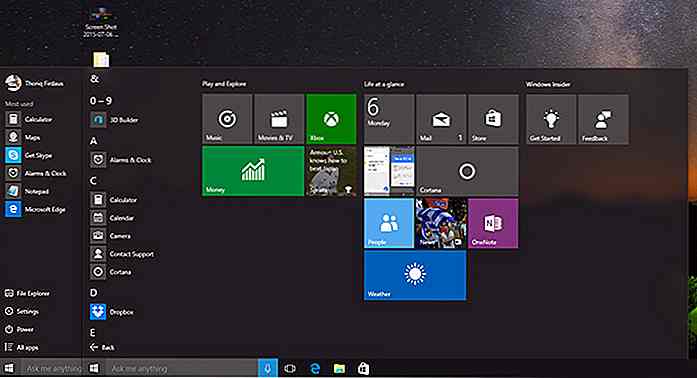 Se sei abituato allo stile di vita di Windows 8, Microsoft offre l'opzione di visualizzare il menu Start a schermo intero. Questo può essere abilitato tramite Start> Impostazioni> Personalizzazione> Avvia quindi attivando l'opzione Usa a schermo intero .
Se sei abituato allo stile di vita di Windows 8, Microsoft offre l'opzione di visualizzare il menu Start a schermo intero. Questo può essere abilitato tramite Start> Impostazioni> Personalizzazione> Avvia quindi attivando l'opzione Usa a schermo intero .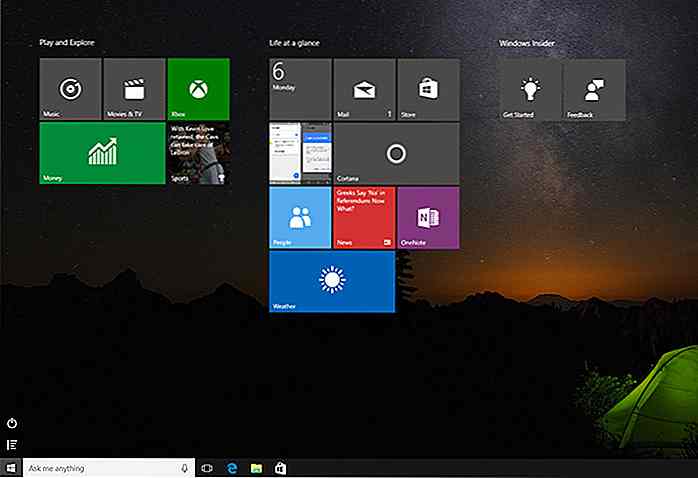 2. Nuova finestra
2. Nuova finestra File Explorer (che era noto come Windows Explorer) e le finestre dell'app sono state migliorate. Alcune app avranno un colore che corrisponde all'identità del marchio dell'app, mentre alcune app sono dotate di finestre in modalità scura e chiara. Le app mobili ricevono un pulsante aggiuntivo per spingere la finestra a schermo intero, come se si trovassero in un dispositivo mobile.
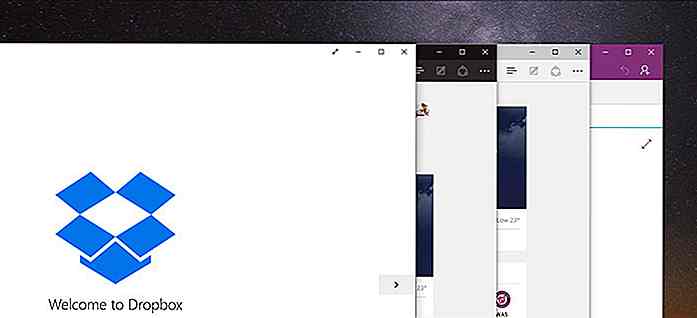 The Snap View è ancora lì, con qualche leggero miglioramento. In Windows 10, ora puoi visualizzare l'app a metà schermo o un quarto dello schermo (trascinando l'app nell'angolo dello schermo).
The Snap View è ancora lì, con qualche leggero miglioramento. In Windows 10, ora puoi visualizzare l'app a metà schermo o un quarto dello schermo (trascinando l'app nell'angolo dello schermo).Come hai scattato la prima app, Windows 10 ti mostrerà tutte le altre app attive nelle miniature, consentendo di passare o "snap" alla prossima app più veloce. È anche una funzionalità che si trova in OS X ma solo con la versione più recente, El Capitan. Ora, se solo Microsoft potesse fornire l'opzione per disattivare la barra di scorrimento come in OS X.
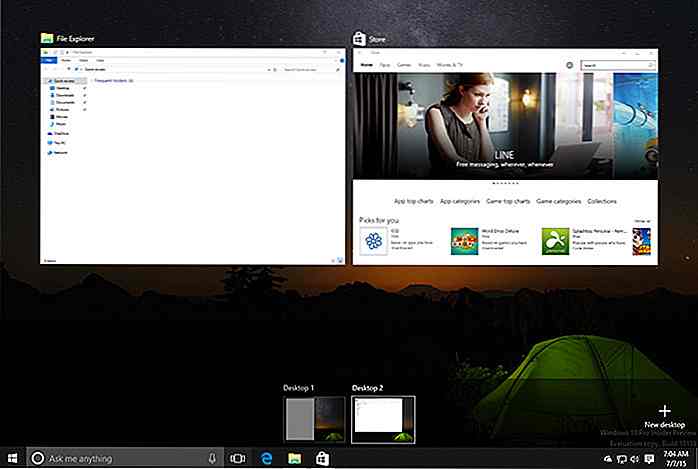 3. Desktop multipli
3. Desktop multipli Windows 10 viene fornito con la modalità Desktop multiplo, una funzionalità che gli utenti di Linux e OS X (si chiama Spaces) avevano goduto per alcuni anni.
Per creare un nuovo desktop in Windows 10, fare clic sull'icona Visualizzazione attività (due rettangoli sovrapposti) nella barra delle applicazioni o premere i tasti Windows + Tab. Quindi, fare clic sul pulsante Nuovo desktop in basso a destra nella Vista attività.
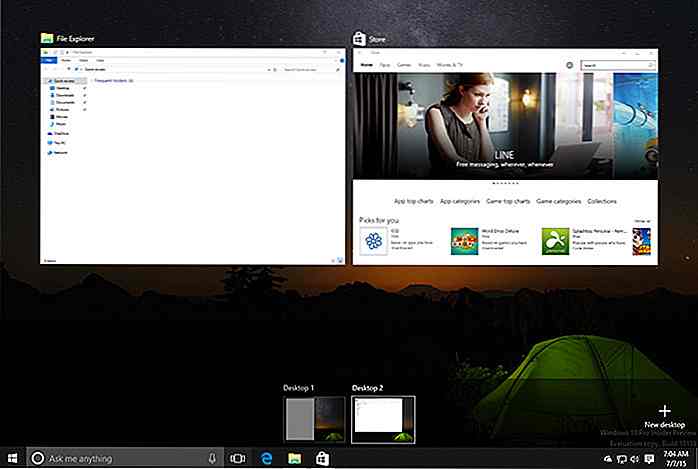 Puoi avere desktop illimitati per raggruppare o organizzare app diverse. Puoi spostare le app attraverso i desktop anche trascinandole. L'app a schermo intero, tuttavia, non sarà trattata come un nuovo desktop, a differenza di OS X. Inoltre, le app attive verranno visualizzate solo nella barra delle applicazioni del desktop in cui viene aperta l'app.
Puoi avere desktop illimitati per raggruppare o organizzare app diverse. Puoi spostare le app attraverso i desktop anche trascinandole. L'app a schermo intero, tuttavia, non sarà trattata come un nuovo desktop, a differenza di OS X. Inoltre, le app attive verranno visualizzate solo nella barra delle applicazioni del desktop in cui viene aperta l'app.4. Ehi Cortana!
Cortana è la risposta di Microsoft a Siri e Google Now: è un assistente digitale personale. Cortana potrebbe aiutarti a gestire attività quali l'organizzazione di programmi, ricordarti di un evento importante, dare suggerimenti in base alle tue preferenze e persino rispondere alle e-mail. Puoi anche cercare in file, cartelle e app molto simile alla funzione Spotlight in OS X.
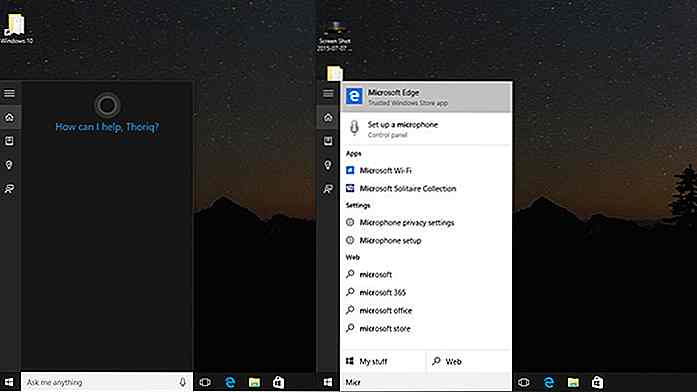 In precedenza Cortana era disponibile solo nei dispositivi mobili. Ma con Windows 10, Microsoft porta Cortana sul desktop . Adesso puoi svegliare Cortana con un comando vocale: Hey Cortana! o semplicemente premi il pulsante Altoparlante sulla barra delle applicazioni se questo è più conveniente per te
In precedenza Cortana era disponibile solo nei dispositivi mobili. Ma con Windows 10, Microsoft porta Cortana sul desktop . Adesso puoi svegliare Cortana con un comando vocale: Hey Cortana! o semplicemente premi il pulsante Altoparlante sulla barra delle applicazioni se questo è più conveniente per teNel momento in cui scrivo, Cortana "parla" inglese, spagnolo, francese, cinese, italiano e tedesco, tieni presente che potrebbe non essere ancora disponibile in tutte le regioni.
5. Microsoft Edge
Quello che prima era conosciuto come Project Spartan divenne Microsoft Edge, che è un buon nome anche se non unico - lo stesso si potrebbe dire del suo logo. Nondimeno, Microsoft Edge è molto più capace e rispetto ai suoi predecessori in molti aspetti, il che è ciò a cui siamo più interessati.
Edge ha un'interfaccia più elegante e brillante. La finestra ha due modalità di colore, chiaro e scuro, che possono essere modificate tramite Impostazioni. Edge è integrato con Bing e Cortana per offrire un'esperienza interattiva. Mentre digiti la barra degli indirizzi, ti verrà mostrato un elenco di suggerimenti per le parole chiave; digitando "meteo a Chicago" mostrerà immediatamente le previsioni del tempo in città, AAPL restituirà l'attuale prezzo delle azioni di Apple.
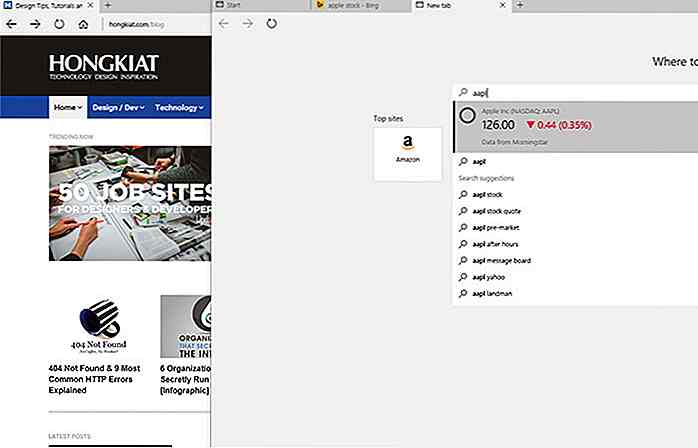 Sotto il cofano, Edge utilizza un nuovo motore di rendering denominato EdgeHTML, che sostituisce Trident utilizzato in Internet Explorer. Questo nuovo motore consente a Edge di funzionare più velocemente e di rendere le pagine Web più coerenti, lasciandosi alle spalle tutti i colli di bottiglia che sono legacy di Internet Explorer.
Sotto il cofano, Edge utilizza un nuovo motore di rendering denominato EdgeHTML, che sostituisce Trident utilizzato in Internet Explorer. Questo nuovo motore consente a Edge di funzionare più velocemente e di rendere le pagine Web più coerenti, lasciandosi alle spalle tutti i colli di bottiglia che sono legacy di Internet Explorer.Inoltre, saremo finalmente in grado di installare estensioni di terze parti come in Chrome e Firefox.
6. Centro operativo
Per quelli di voi che vengono da Windows 7, il Centro operativo è lì, ma si limita solo agli aggiornamenti dei computer e al tipo di notifica di sicurezza. In Windows 10, il Centro operativo è stato aggiornato per adattarsi alle nostre moderne esigenze mondane digitali, dove il flusso di informazioni in un flusso infinito.
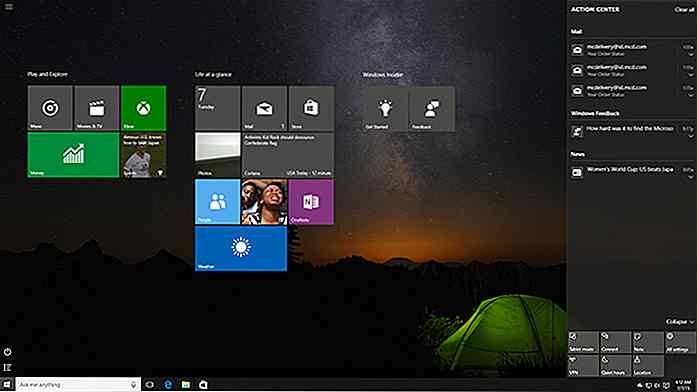 Ora puoi trovare tutto ciò che potresti aver perso come email, notizie, chiamate, SMS e aggiornamenti software. È inoltre possibile accedere ai collegamenti alle impostazioni del PC. È possibile accedere al Centro operativo attraverso l'icona di fumetto in basso a destra della barra delle applicazioni.
Ora puoi trovare tutto ciò che potresti aver perso come email, notizie, chiamate, SMS e aggiornamenti software. È inoltre possibile accedere ai collegamenti alle impostazioni del PC. È possibile accedere al Centro operativo attraverso l'icona di fumetto in basso a destra della barra delle applicazioni.7. App universali
Microsoft è in missione per unificare il proprio ecosistema con Universal Apps . Con Windows 10, ora gli sviluppatori possono scrivere una singola base di codice che può essere eseguita e ridimensionata in un telefono, un tablet e persino un Hololens.
Di conseguenza, ciò ridurrebbe il costo e l'investimento in termini di tempo per creare un'app per Windows. Posta, calendario, calcolatrice, musica e foto sono alcuni esempi di app universali fornite con Windows 10. È inoltre possibile installare app per telefoni e tablet installate da Windows Store e utilizzarle come app desktop.
8. Continuum
Continuum, da non confondere con Continuity, è una funzionalità progettata per un dispositivo ibrido, come Surface, per consentire un passaggio senza interruzioni dalla modalità desktop a quella tablet. Tuttavia, puoi anche attivare la modalità tablet su un normale desktop nel caso tu preferisca l'esperienza sul tablet.
Nel Centro operativo, fare clic sul collegamento Modalità tablet. Una volta entrati nella modalità tablet tutte le app diventano a schermo intero, incluso File Explorer. Continuum funziona anche su Windows Phone. Collegando il telefono a uno schermo o un PC puoi avere la piena esperienza di un PC e utilizzare le app sul tuo telefono come in un normale desktop con una tastiera e un mouse.
9. Dì Ciao a Windows Hello
Windows Hello è una funzionalità esclusiva di Windows 10. È un nuovo modo aggiuntivo di accedere a Windows 10 oltre all'utilizzo di password, PIN o immagine. Windows Hello funziona riconoscendo il tuo volto e le impronte digitali (per laptop dotati di uno scanner) e ti consente di accedere al tuo PC "guardando" il tuo viso (con una fotocamera).
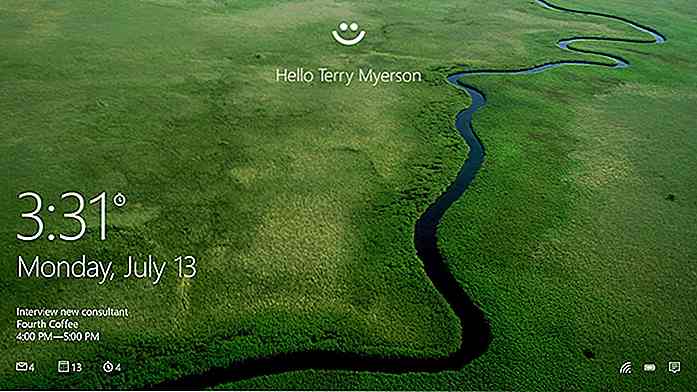 Al momento della configurazione, gli occhi animati appariranno sulla schermata di blocco guardandosi intorno per trovarti.
Al momento della configurazione, gli occhi animati appariranno sulla schermata di blocco guardandosi intorno per trovarti.10. Prompt dei comandi più capace
Rispetto al terminale Linux o OS X, Command Prompt per Windows è un antico, bloccato negli anni '80. Ad esempio, non è possibile selezionare il testo ed eseguire operazioni di copia e incolla.
Fortunatamente per gli utenti Windows, in Windows 10, il prompt dei comandi ha subito una serie di miglioramenti. Ora puoi selezionare linee, testo, trascinare cartelle e file per rivelare il percorso della loro posizione .
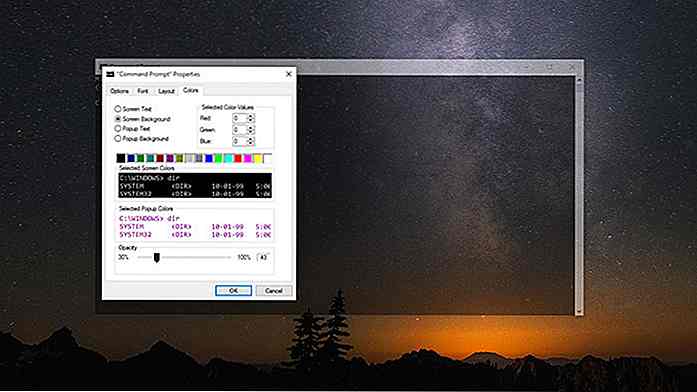 Puoi anche cambiare il colore e regolare la trasparenza delle finestre . Tutte le nuove opzioni sono disponibili in Proprietà prompt dei comandi.
Puoi anche cambiare il colore e regolare la trasparenza delle finestre . Tutte le nuove opzioni sono disponibili in Proprietà prompt dei comandi.
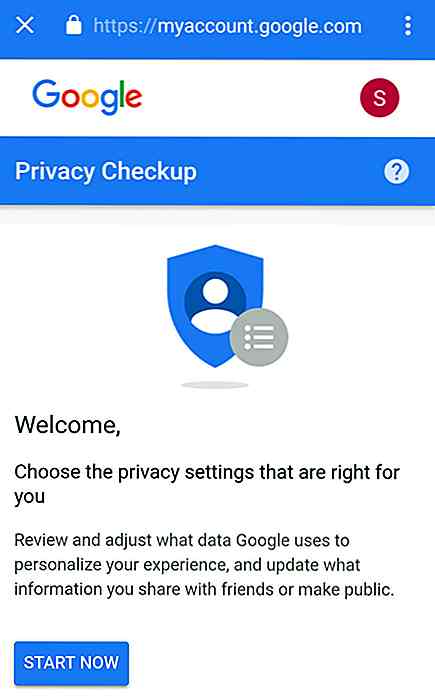
Come aggiornare le impostazioni di sicurezza Android tramite comando vocale
L'aggiornamento delle impostazioni di sicurezza e privacy sul tuo dispositivo Android può essere piuttosto complicato in quanto richiede di scavare attraverso più menu . Tuttavia, se possiedi un dispositivo Android, puoi semplicemente saltare attraverso i cerchi e andare direttamente alle impostazioni usando la tua voce .P
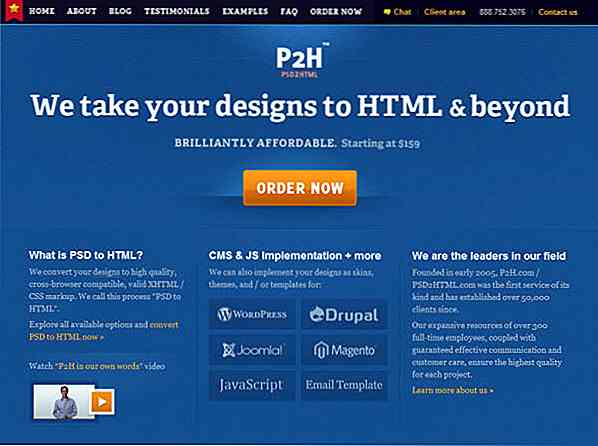
9 idee per costruire grandi siti web con meno
Sappiamo tutti quanto può essere laborioso il lavoro sul web. Non è un compito per i deboli di cuore e in genere richiede un anno o più di studio da afferrare davvero. Con il progredire della nostra era, abbiamo visto idee e innovazioni brillanti che hanno portato la comunità online verso l'open source e la condivisione.La